Comment ajouter quelquun au forfait familial dans Spotify

Si vous souhaitez écouter vos chansons préférées sur Spotify de différentes manières, choisissez le forfait familial Spotify. Une fois abonné à ce service, vous
Zoom Meetings propose une version gratuite pour ceux qui souhaitent en faire l'expérience en premier ou qui ne peuvent pas se permettre d'acheter des packages. Cependant, le téléchargement de Zoom pour un apprentissage en ligne gratuit sera limité à un maximum de 100 participants.
Zoom est une plate-forme de conférence en ligne à distance qui peut connecter de nombreuses personnes entre elles. Pour utiliser le logiciel Zoom, vous avez besoin d'un ordinateur, d'une tablette ou d'un smartphone pouvant se connecter à Internet.
Vous pouvez utiliser le logiciel Zoom pour enregistrer des vidéos HD, enregistrer de l'audio. De plus, Zoom prend également en charge jusqu'à 1 000 participants (selon le forfait Zoom que vous achetez). L'application Zoom a une version gratuite que vous pouvez essayer, mais elle aura des fonctionnalités limitées.
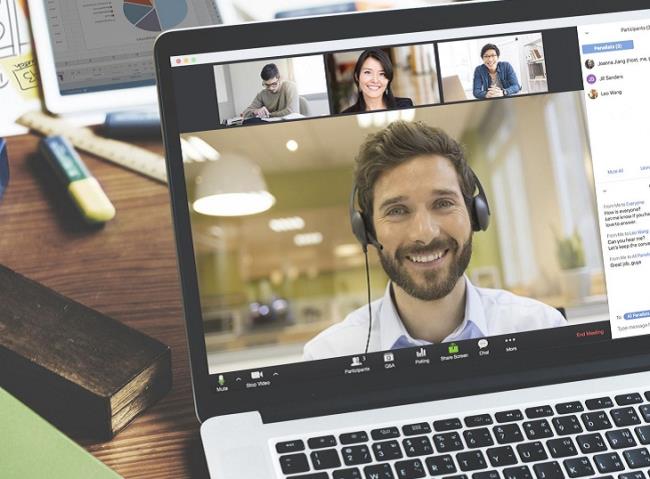
Enregistrer les réunions : toutes les réunions et l'apprentissage en ligne sont enregistrés lorsque vous appuyez sur le bouton actif. Et vous pouvez enregistrer l'enregistrement sur l'appareil ou le télécharger et l'enregistrer dans les données du cloud.
Partage d'écran : tous les participants peuvent partager l'écran avec d'autres, donc Zoom est très utile pour les réunions, les présentations et l'apprentissage en ligne.
Chat : non seulement discuter en ligne, vous pouvez utiliser Zoom pour discuter avec de nombreuses personnes en même temps
Prise de parole virtuelle : il s'agit d'une fonction qui vous aide à parler ou à poser des questions aux participants à une réunion ou à une session d'étude.
Sondage : Cette fonctionnalité est adaptée à la gestion car il est possible de créer un sujet de sondage, de le partager avec le reste des membres pour collecter des opinions et des informations de retour de la manière la plus objective.
Mettre les participants en sourdine : cette fonctionnalité garantit que les réunions ou l'apprentissage en ligne sont exempts d'interférences sonores provenant de nombreux côtés.
De plus, pour sécuriser les informations en échange, Zoom Meetings est également crypté avec l'application.
Zoom Meetings propose une version gratuite pour ceux qui souhaitent en faire l'expérience en premier ou qui ne peuvent pas se permettre d'acheter des packages. Cependant, le téléchargement de Zoom pour l'apprentissage en ligne gratuit sera limité à de nombreuses fonctionnalités telles que : jusqu'à 100 participants, chaque session d'apprentissage en ligne (réunion) dure environ 40 minutes (au bout de 40 minutes les comptes seront automatiquement fermés).
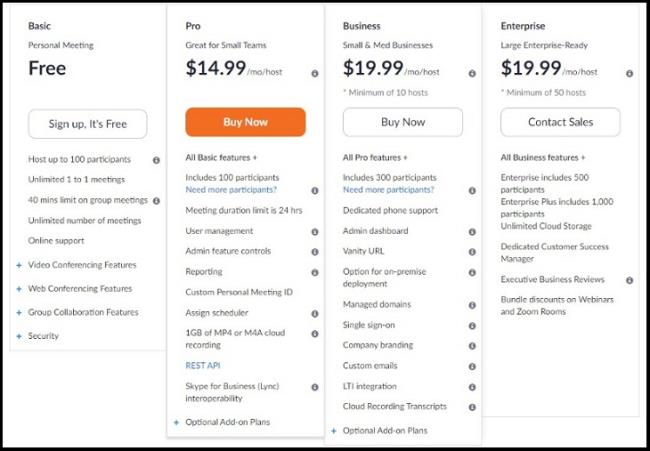
Le prix du forfait Zoom s'applique uniquement sur le serveur, la participation sera gratuite. C'est-à-dire qu'il n'y a qu'une seule personne payante (sur l'appareil de cette personne) qui peut se connecter avec de nombreuses autres personnes (gratuitement) pour participer à l'apprentissage en ligne (réunion) sur Zoom.
Les participants (gratuits) peuvent stocker toutes les données, ils sont limités à certaines fonctionnalités du forfait gratuit uniquement (comme passer des appels pendant 40 minutes maximum).
Étape 1:
Nous téléchargeons le logiciel d'apprentissage en ligne Zoom selon le lien ci-dessous, puis l'installons.
>> Téléchargez le logiciel Zoom sur votre ordinateur ici .
Étape 2:
Ensuite, nous devons enregistrer un compte Zoom à utiliser, cliquez sur Se connecter dans l'interface d'affichage.
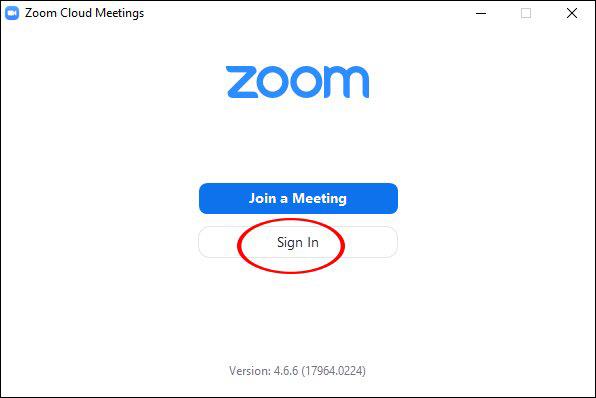
Les utilisateurs ont alors le choix des méthodes pour créer un compte Zoom, par e-mail, via SSO, Google ou via Facebook. Nous devons choisir de nous inscrire via Google pour établir un lien avec le compte Google que nous utilisons et créer immédiatement un compte Zoom.
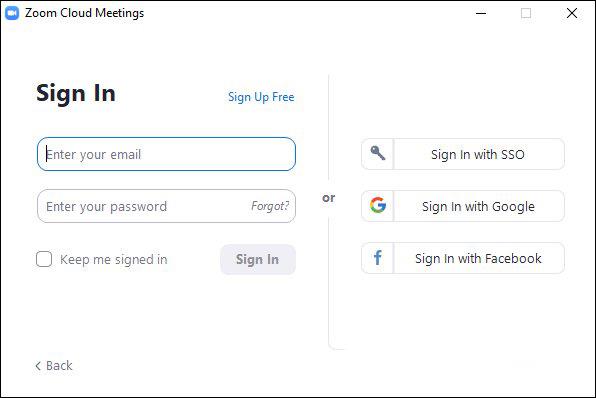
Étape 3:
Une fois que vous avez un compte, vous serez redirigé vers l'interface principale du logiciel. Dans la barre horizontale supérieure, il y aura 4 groupes de gestion principaux, notamment :
Accueil : appuyez pour revenir à l'écran d'accueil.
Chat : Afficher la fenêtre, groupe de fonctions Chat.
Réunions : Affiche la fenêtre Réunion et le groupe de fonctions.
Contacts : Gérer les contacts.
Vous trouverez ci-dessous 4 parties fonctionnelles principales pour créer des salles de classe, rejoindre d'autres salles de classe.
Nouvelle réunion : créez de nouvelles salles de réunion et salles de classe.
Rejoindre : Accès à d'autres salles de classe et salles de réunion.
Horaire : Planifiez, gérez le temps des cours.
Partager l'écran : partagez l'écran de votre ordinateur avec d'autres personnes.
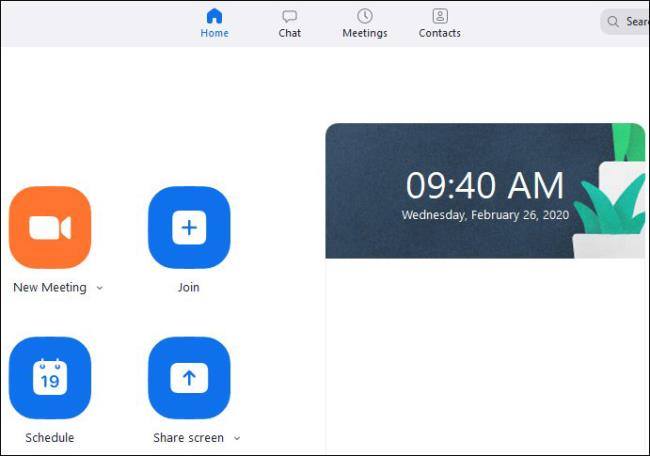
Étape 4:
Pour créer une salle de classe en ligne sur Zoom, cliquez sur Nouvelle réunion. Affichez l'interface de l'écran de la webcam avec les options de la salle de classe ci-dessous. Pour inviter des enseignants ou des élèves, les élèves à rejoindre la classe cliquez sur Inviter. Notez l'ID de réunion à envoyer aux autres personnes qui souhaitent se joindre.
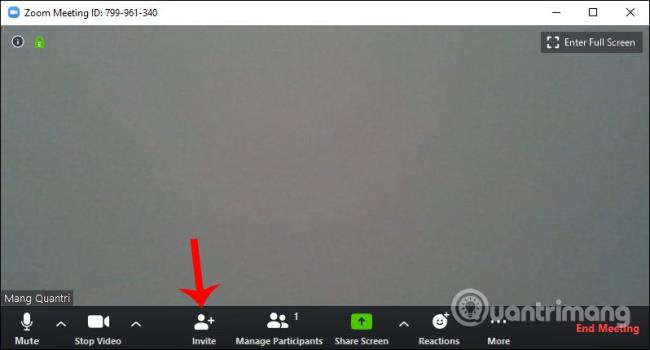
Étape 5 :
Affichez l'interface, nous cliquons sur Copier l'URL, puis l'envoyons aux personnes que vous souhaitez inviter à rejoindre. Les participants ont également besoin d'un compte d'utilisateur.
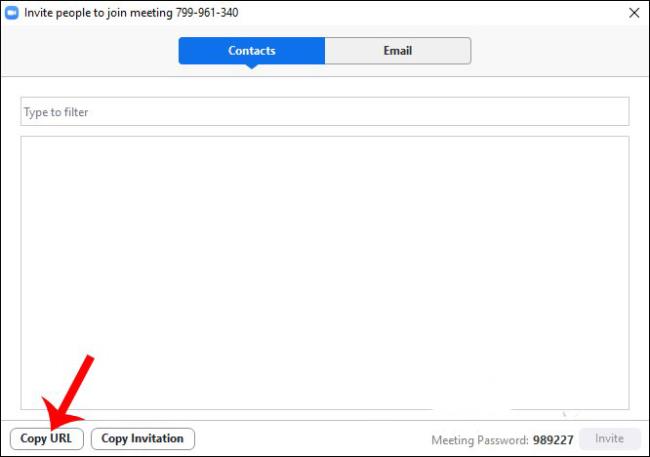
Étape 6 :
Lorsque d'autres souhaitent rejoindre une classe en ligne sur Zoom, cliquez sur Rejoindre. Ensuite, entrez l'ID de la classe fournie et entrez le nom de la personne qui souhaite se joindre. Enfin, cliquez sur Rejoindre pour rejoindre.
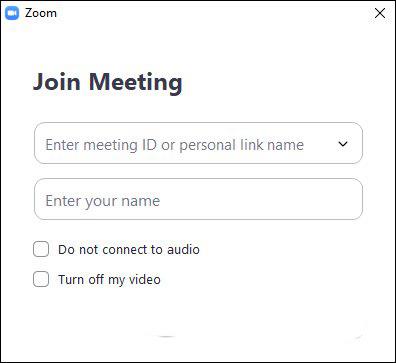
Par défaut, lors de l'apprentissage en ligne sur Zoom, tout le son est enregistré et la webcam est disponible. Notez que si vous étudiez en ligne sur Zoom par téléphone, vous devez également entrer votre identifiant de classe et votre nom pour vous inscrire.
L'interface de la classe en ligne sur Zoom a l'interface ci-dessous.
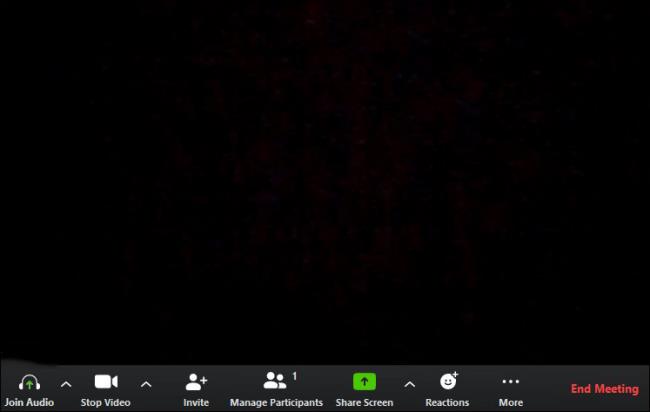
Rejoindre l'audio : définissez le son sur Zoom. Si Zoom a une erreur audio, vous pouvez la modifier dans Paramètres.
Arrêter la vidéo : éteignez la webcam et remplacez-la par une image de logo ou modifiez l'arrière-plan de la vidéo d'apprentissage sur Zoom.
Inviter : Invitez d'autres personnes à rejoindre la classe. Vous vous référez à l'article Comment s'inscrire à l'apprentissage gratuit en ligne de Zoom.us pour savoir comment inviter dans une salle en ligne sur Zoom.
Gérer les participants : gérez les participants à la classe. Si vous créez une salle de classe sur Zoom, vous pouvez changer l'hôte de la salle de classe sur Zoom ou supprimer n'importe quel membre de la classe.
Partager l'écran : partagez l'écran. Si vous souhaitez sécuriser les informations sur Zoom, limitez le partage d'écran inutile à l'exception de l'hôte de la classe, puis cliquez sur Options de partage avancées.
Chat : envoyer un message.
Enregistrer : enregistrez la vidéo de la leçon sur Zoom.
Réactions : envoyer des émoticônes.
Réunion de fin : Fin de la leçon.
Comme mentionné, les hôtes qui créent des salles Zoom auront de nombreux droits de paramétrage, y compris le droit d'activer ou de désactiver les microphones des membres participant à la classe.
Ceci est très utile lorsque les enseignants peuvent désactiver le son des élèves de la classe lorsque cela n'est pas nécessaire, évitant ainsi le cas d'enregistrement de bruit provenant de l'extérieur, affectant les autres élèves.
Cliquez sur Gérer les participants pour contrôler les participants. Appuyez ensuite sur Muet sur la personne que vous souhaitez couper ou appuyez sur Tout couper pour couper tous les membres. Cliquez sur Plus pour ouvrir l'interface des paramètres supplémentaires pour la section audio.

Étape 1:
Nous cliquons sur le bouton Partager l'écran dans la barre de contrôle en bas de l'écran.
Ensuite, la section De base affiche toutes les applications, navigateurs et ordinateurs ouverts. Vous trouverez ci-dessous 2 options dont :
Partager le son de l'ordinateur : si vous sélectionnez cette option, tout son provenant de l'ordinateur sera partagé dans la réunion en ligne.
Optimiser le partage d'écran pour les clips vidéo : si vous sélectionnez cette option, vous partagez un clip vidéo en mode plein écran. Cependant, l'écran de partage est sombre.
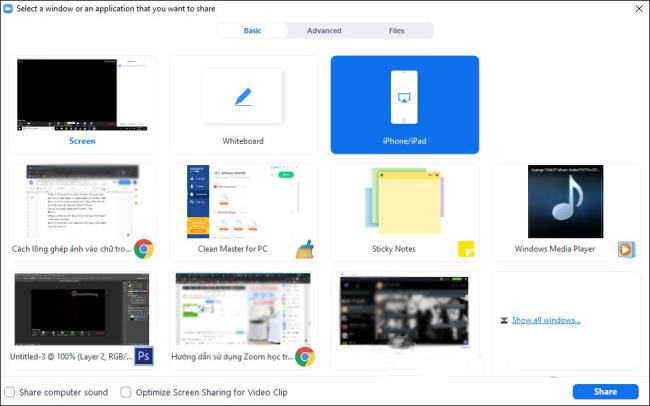
Pour pouvoir donner des cours de manière visuelle et vivante, les enseignants peuvent utiliser une planche à dessin électronique pour se connecter au logiciel Zoom via la fonction Partager l'écran.
Étape 2:
Après avoir sélectionné l'écran de partage, l'interface d'affichage de l'écran de partage s'affichera. Une barre de menu s'affiche comme indiqué ci-dessous.
Rejoindre l'audio : désactivez le partage audio.
Arrêter la vidéo : lire ou arrêter la vidéo.
Gérer les participants : affichez ou gérez les participants (si vous êtes hôte).
Nouveau partage : sélectionnez un nouveau partage d'écran.
Suspendre le partage : suspendez votre partage d'écran actuel.
Annoter : affiche la barre d'outils de dessin sur l'interface d'écran partagé.
Plus : Ouvrir le menu des options
Cliquez sur Arrêter le partage pour arrêter le processus de partage.
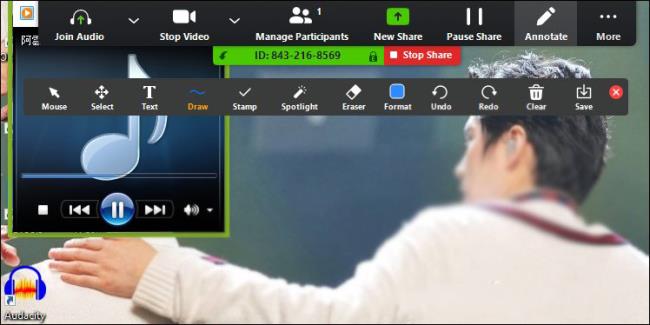
Étape 3:
De plus, dans l'interface de partage d'écran, lorsque vous cliquez sur Avancé, il y aura des options de partage avancées.
Portion de l'écran : sélectionnez un écran spécifique à partager.
Musique ou son de l'ordinateur uniquement : partagez uniquement l'audio sur l'ordinateur.
Contenu de la 2e caméra : partagez via la 2e caméra connectée sur l'ordinateur.
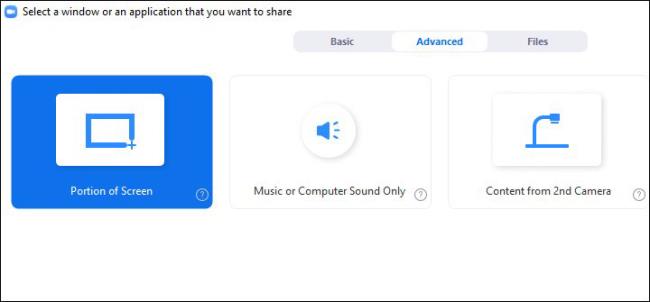
Étape 4:
La section Fichiers choisira de partager l'écran des fichiers que vous enregistrez sur le service de stockage en nuage pris en charge par Zoom. Nous nous connectons au service pour partager.
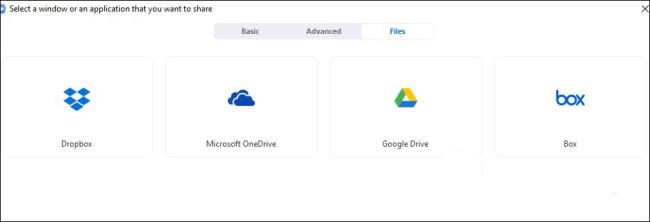
Récemment, WebTech360 a partagé des informations utiles sur le logiciel Zoom - L'application d'apprentissage et de réunion en ligne la plus populaire aujourd'hui. Espérons que les informations ci-dessus vous aideront à utiliser facilement le logiciel de zoom pour bien servir au travail.
Si vous souhaitez écouter vos chansons préférées sur Spotify de différentes manières, choisissez le forfait familial Spotify. Une fois abonné à ce service, vous
Les couvertures Instagram Reel peuvent donner à votre compte cette esthétique unifiée qui vous élève du statut de créateur à celui de marque. Si vous avez besoin d'aide pour savoir où
Le populaire robot de jeu Discord Mudae permet aux joueurs de collectionner des personnages de leurs séries d'anime, de manga et de jeux vidéo préférées. Des dizaines de gros anime
Les stories Instagram ont une durée de vie de 24 heures, après quoi elles disparaissent de votre profil. Si votre histoire a partagé des souvenirs que vous aimeriez revisiter
Google Forms vous permet de créer divers sondages, enquêtes, questionnaires, quiz, etc. Parfois, faire de longues enquêtes peut devenir ennuyeux pour certains
Mis à jour le 23 novembre 2022 par Steve Larner, pour refléter les versions Kindle actuelles. Le Kindle d'Amazon est le leader incontesté sur le marché américain des lecteurs de livres électroniques.
Les statistiques et les analyses sont des éléments importants de YouTube. La plateforme garde une trace de plusieurs réalisations, y compris les vidéos avec le plus
Trouver une ville antique peut être complexe, mais cela vaut la peine de s'y retrouver, compte tenu du butin proposé. Ancient City a été ajoutée avec la mise à jour Wild de
Alors que Steam est avant tout une application utilisée pour télécharger et jouer à des jeux, les profils Steam peuvent être un moyen d'expression personnelle et de connexion avec le jeu.
https://www.youtube.com/watch?v=x1-ENWpA5Jc Amazon Prime Video améliore continuellement son service, en proposant de nouvelles fonctionnalités et de nouveaux produits pour améliorer le
Une bonne gestion de projet est essentielle pour mener à bien les projets de manière efficace et dans les délais. Smartsheet et Airtable sont deux outils que vous pouvez envisager pour un projet
Minecraft consiste à utiliser la créativité pour rester en vie. Les bannières sont une façon sous-estimée de faire preuve de créativité dans le jeu. Ils ne le sont pas
Rares sont les formations universitaires qui peuvent compter parmi leurs professeurs Mark Zuckerberg et Steve Ballmer. Il n'y a pas beaucoup de cours universitaires où plus
Copier du contenu dans le presse-papiers de votre iPad est pratique car il permet aux utilisateurs d'accéder facilement au texte, aux photos, aux vidéos, etc. Cependant, vous pouvez copier des informations.
Si vous utilisez l'application de montage vidéo de KineMaster, vous vous demandez peut-être comment télécharger des vidéos sur YouTube. Après tout, l'application de partage de vidéos en ligne est sans égal
La collaboration « Fortnite » et « Star Wars » a apporté aux joueurs des pouvoirs de Force spéciaux et des quêtes « Star Wars ». Les pouvoirs de la Force sont apparus avec le chapitre 4,
Roblox propose des façons créatives et uniques de créer des mondes. Si vous souhaitez partager votre expérience de jeu sur Roblox et l'un de ses jeux, ajouter un ami est
L'ajout de plus d'espace de stockage sur PlayStation vous aide à faire face aux tailles de jeux modernes. Les jeux d’aujourd’hui sont plus gros qu’avant et prennent beaucoup de place sur PS
Si votre ordinateur semble soudainement ralentir, votre première pensée peut être que la RAM est trop petite ou qu'il a contracté un virus. Cependant, le
Si vous êtes un utilisateur RingCentral, vous souhaiterez peut-être modifier votre mot de passe. Peut-être avez-vous des problèmes de sécurité ou souhaitez-vous simplement choisir un mot de passe plus facile à utiliser.


















